HEWLETT-PACKARD Slate 7, 10 Plus 2201ca, 7 Plus G2, 7 II 1311, 10 Plus 2201nn User Manual [fr]
...Page 1
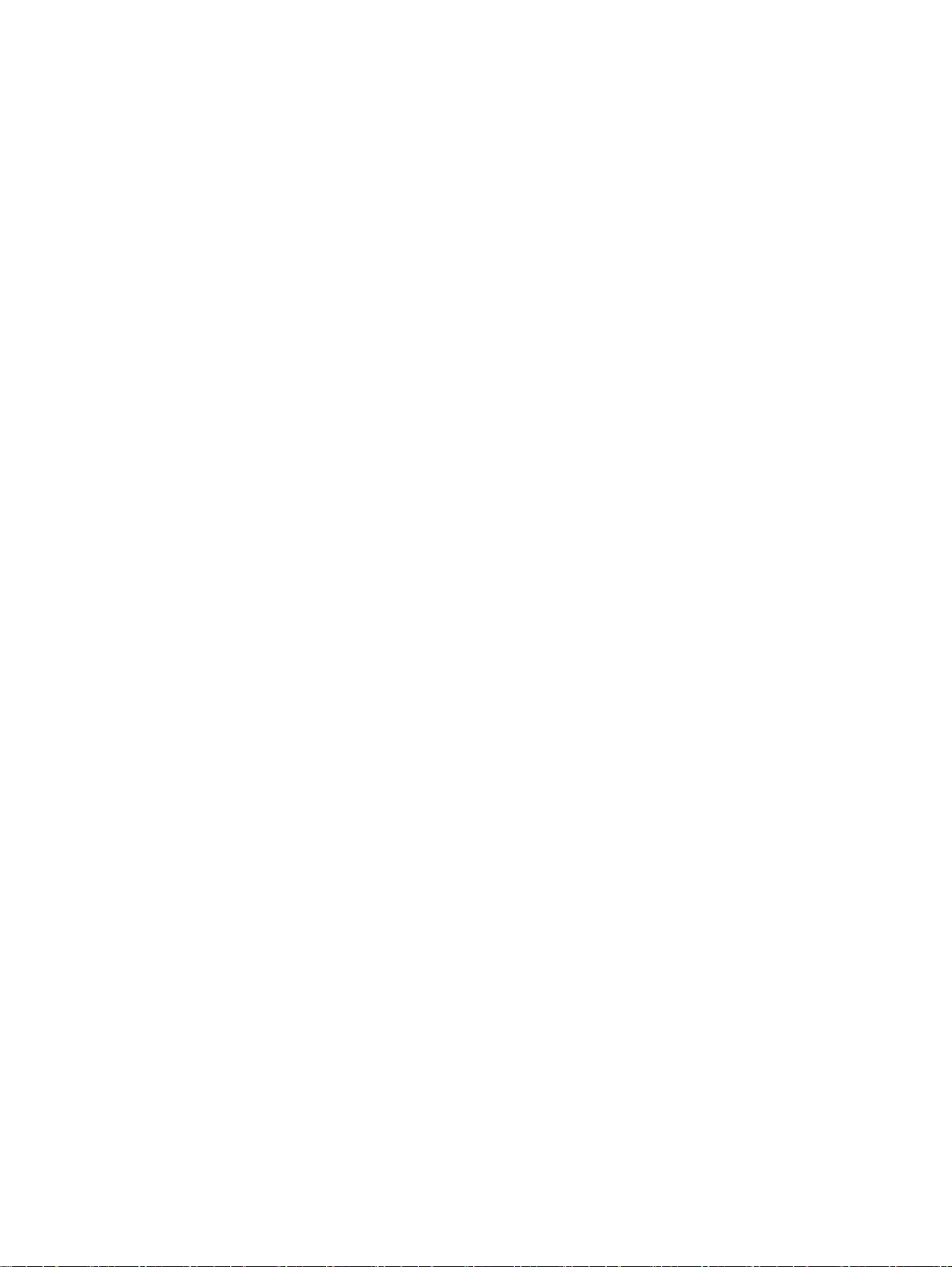
Manuel de l'utilisateur
Page 2
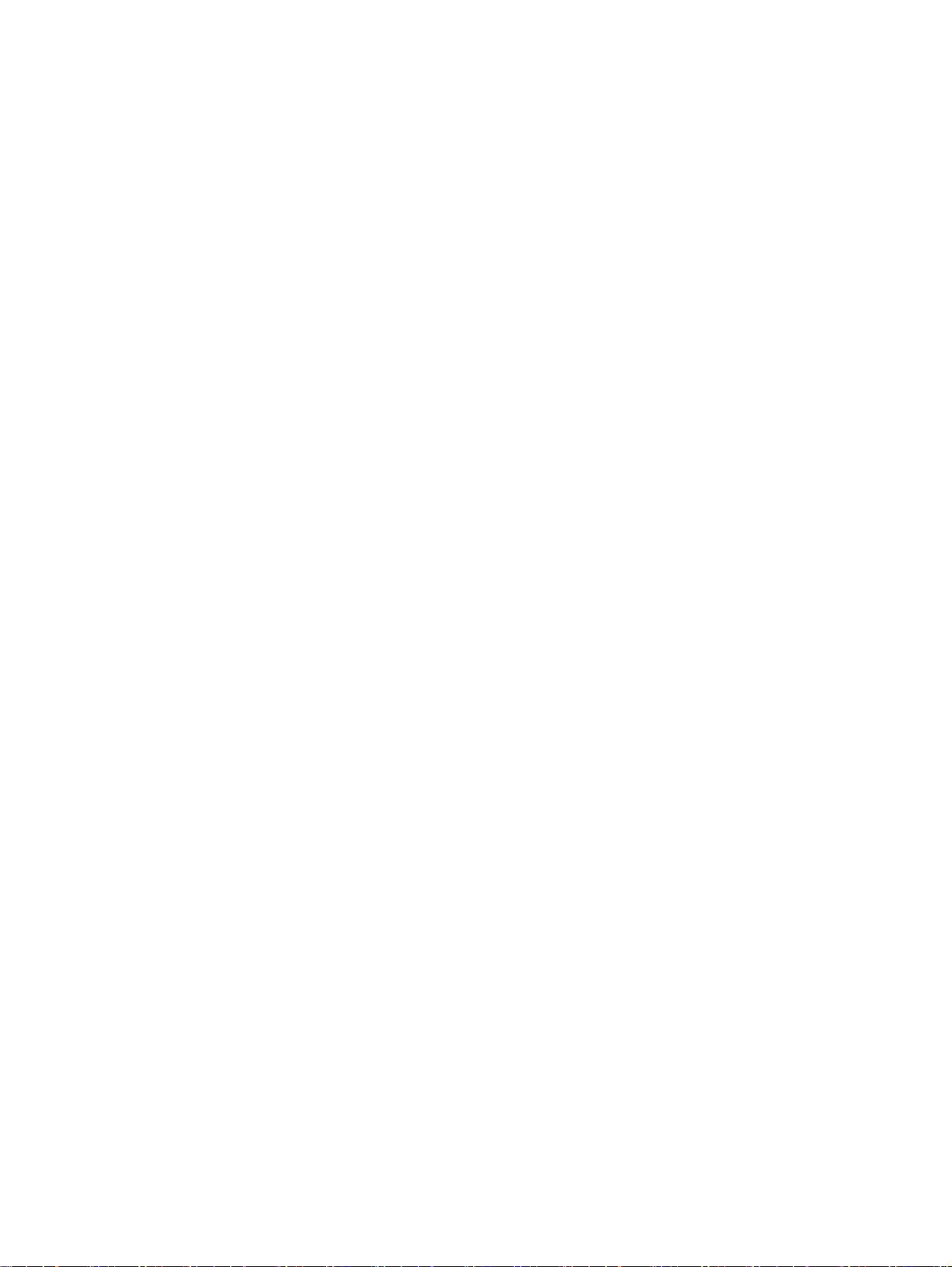
© Copyright 2014 Hewlett-Packard
Development Company, L.P.
Bluetooth est une marque détenue par son
propriétaire et utilisée sous licence par
Hewlett-Packard Company. Le logo SD est
une marque de son propriétaire. Windows
est une marque déposée aux États-Unis du
groupe de sociétés Microsoft.
Les informations contenues dans ce
document peuvent être modifiées sans
préavis. Les garanties relatives aux
produits et aux services HP sont décrites
dans les déclarations de garantie limitée
expresse qui les accompagnent. Aucun
élément du présent document ne peut être
interprété comme constituant une garantie
supplémentaire. HP ne saurait être tenu
pour responsable des erreurs ou omissions
de nature technique ou rédactionnelle qui
pourraient subsister dans le présent
document.
Deuxième édition : juin 2014
Première édition : mars 2014
Référence du document : 764254-052
Informations sur le produit
Ce manuel décrit des fonctions communes
à la plupart des modèles. Cependant,
certaines peuvent ne pas être disponibles
sur votre tablette.
Conditions d'utilisation du logiciel
En installant, copiant, téléchargeant ou
utilisant tout logiciel préinstallé sur cette
tablette, vous reconnaissez être lié par les
termes du contrat de licence utilisateur final
(CLUF) HP. Si vous êtes en désaccord
avec les termes de ce contrat, votre seul
recours consiste à retourner le produit non
utilisé dans sa totalité (matériel et logiciels)
dans un délai de 14 jours, afin d'obtenir un
remboursement conformément à la
politique en matière de remboursement de
votre lieu d'achat.
Pour obtenir des informations
complémentaires ou demander le
remboursement intégral de la tablette,
veuillez contacter votre point de vente local
(le vendeur).
Page 3
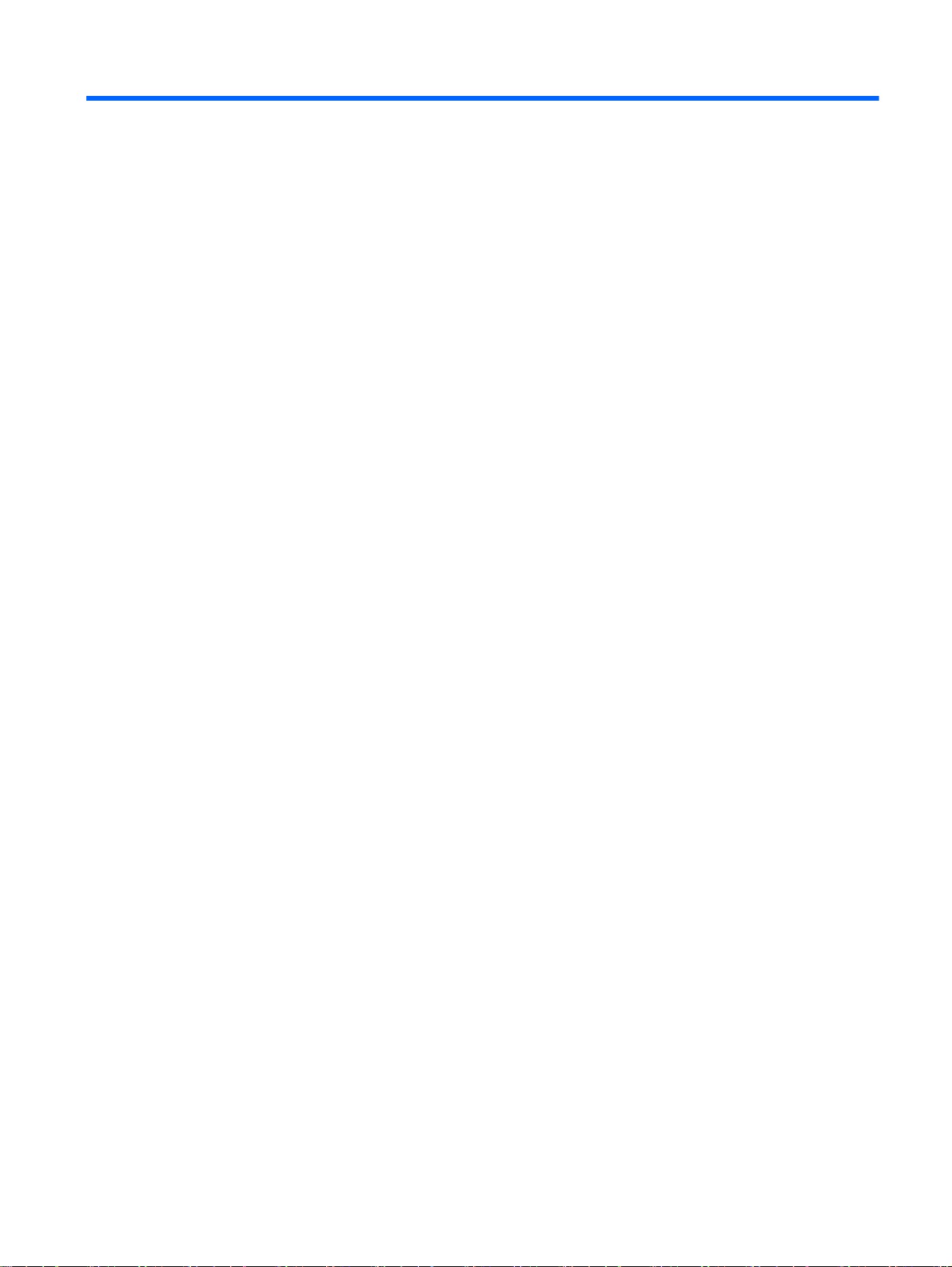
Sommaire
1 Les fondamentaux ............................................................................................................................................ 1
Verrouillage et déverrouillage de l'écran .............................................................................................. 1
2 Utilisation de l'écran d'accueil ........................................................................................................................... 2
3 Utilisation des applications et des widgets ....................................................................................................... 3
Utilisation du clavier à l'écran ............................................................................................................... 3
Utilisation des e-mails .......................................................................................................................... 3
Utilisation de l'agenda .......................................................................................................................... 4
Utilisation de l'horloge .......................................................................................................................... 4
Impression ............................................................................................................................................ 4
Téléchargement d'applications ............................................................................................................. 4
Désinstallation d'applications ............................................................................................................... 4
4 Utilisation des appareils photo .......................................................................................................................... 5
Réalisation d'un autoportrait ................................................................................................................. 5
Enregistrement d'une vidéo .................................................................................................................. 5
Réalisation d'une capture d'écran ........................................................................................................ 5
Affichage des photos ou vidéos ........................................................................................................... 5
5 Connexion à des réseaux ................................................................................................................................. 6
Connexion à un réseau sans fil ............................................................................................................ 6
Connexion au Bluetooth (certains modèles uniquement) ..................................................................... 6
Diffusion de contenus vers un téléviseur ou un moniteur haute définition (certains modèles
uniquement) ......................................................................................................................................... 7
Connexion à un affichage sans fil (certains modèles uniquement) ..................................... 7
6 Utilisation des paramètres ................................................................................................................................ 9
SANS FIL ET RÉSEAUX ...................................................................................................................... 9
APPAREIL ............................................................................................................................................ 9
PERSONNEL ..................................................................................................................................... 10
COMPTES .......................................................................................................................................... 11
SYSTÈME .......................................................................................................................................... 12
7 Transfert de fichiers ........................................................................................................................................ 13
iii
Page 4
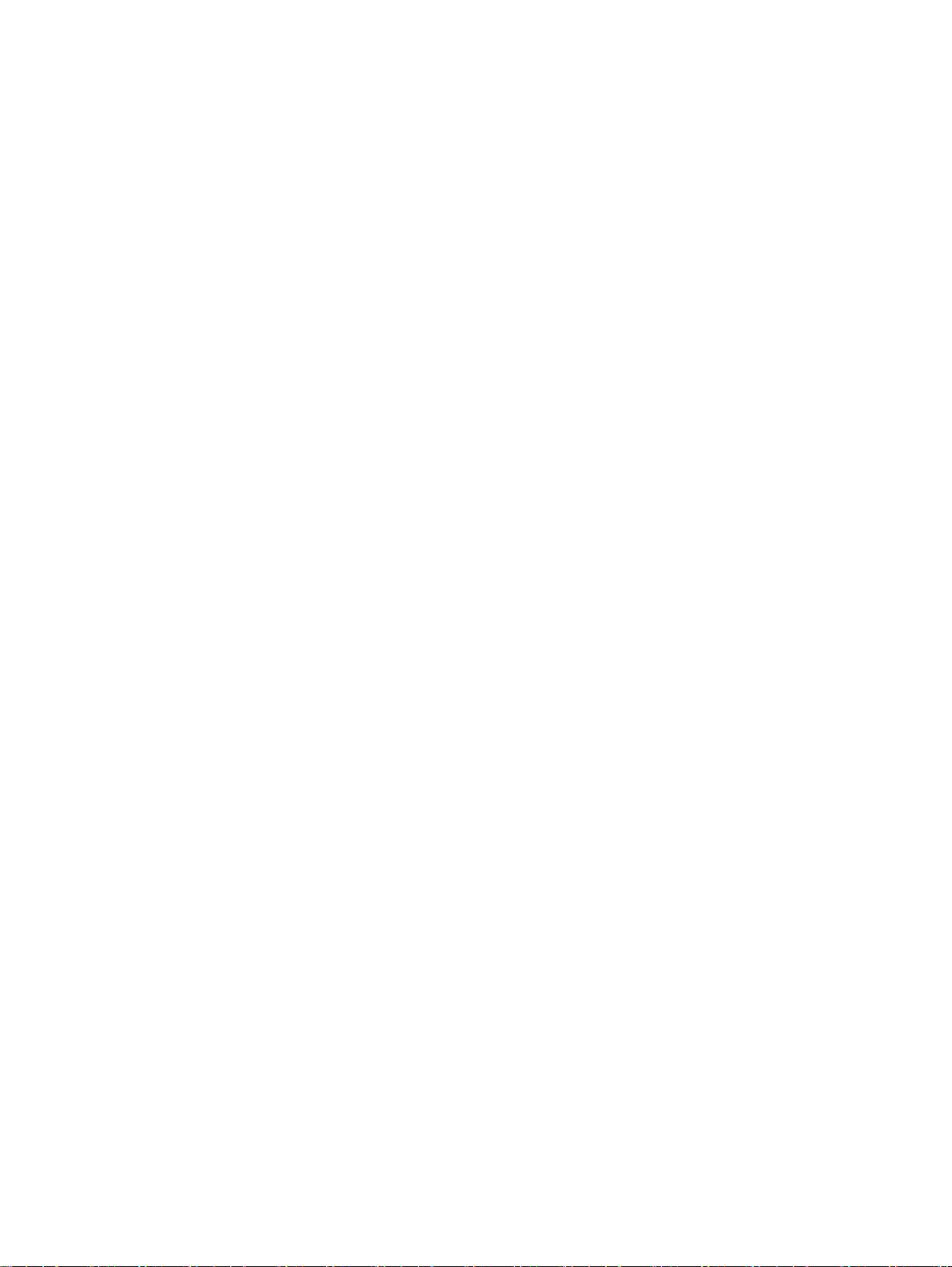
8 Protection de votre tablette ............................................................................................................................. 14
9 Sauvegarde et récupération de vos données ................................................................................................. 15
Mise à jour des applications, des widgets et du système d'exploitation ............................................. 15
Sauvegarde et restauration ................................................................................................................ 15
Restauration des valeurs d'usine ....................................................................................................... 16
Réinitialisation lorsque la tablette est sous tension ........................................................... 16
Réinitialisation lorsque la tablette est hors tension ............................................................ 16
10 Fonctions de la tablette vocale (tablettes vocales uniquement) ................................................................... 18
Utilisation des fonctions d'appel vocal (tablettes vocales uniquement) .............................................. 18
Connexion à un réseau mobile (tablettes vocales uniquement) ......................................................... 18
Activation du transfert de données (certains modèles uniquement) .................................. 19
Activation du partage de connexion ou du point d'accès mobile (certains modèles
uniquement) ....................................................................................................................... 19
11 Autres ressources HP ................................................................................................................................... 20
Index ................................................................................................................................................................... 21
iv
Page 5
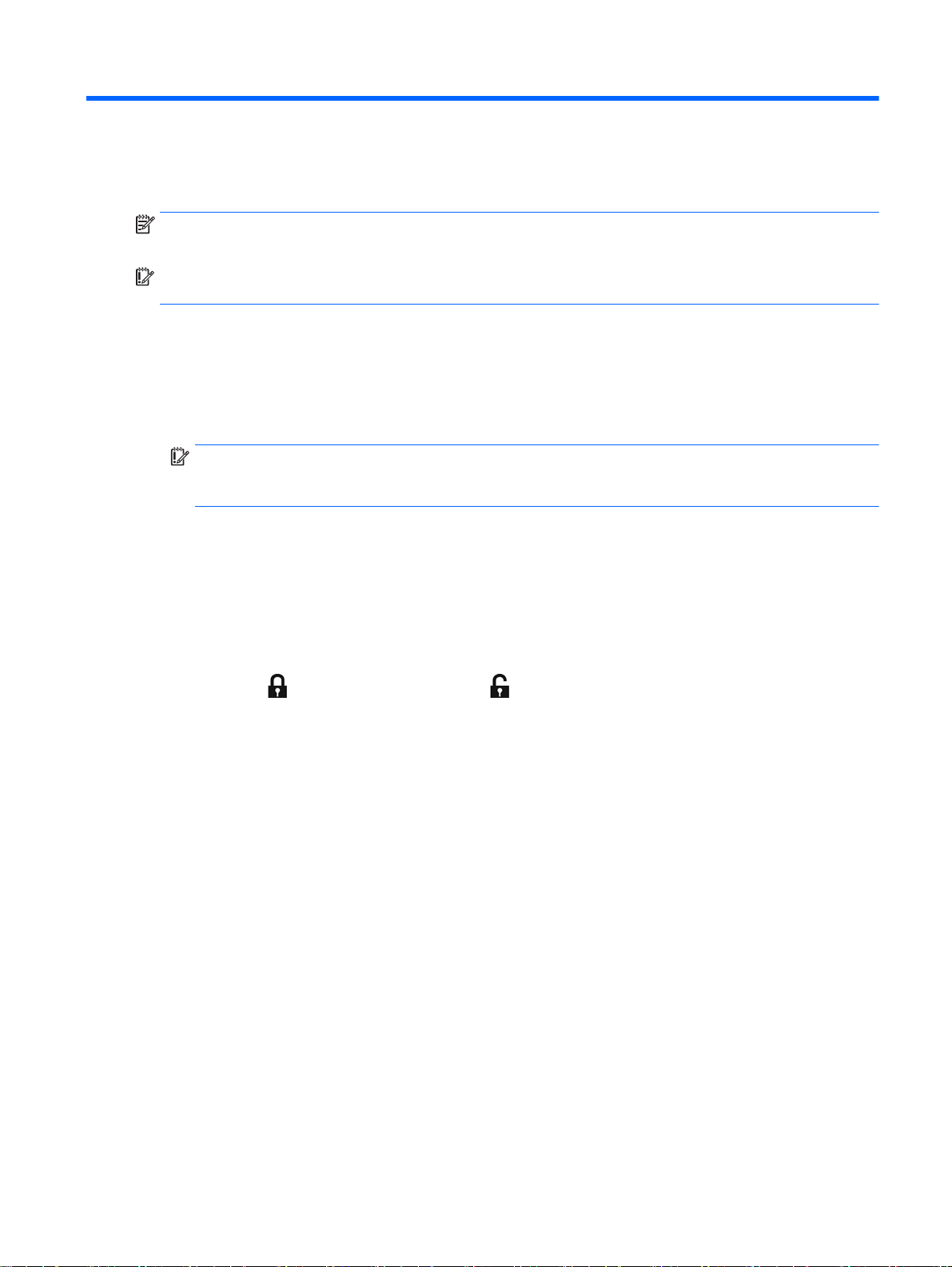
1 Les fondamentaux
REMARQUE : Pour obtenir des instructions sur le fonctionnement de base, consultez le manuel
papier
IMPORTANT : Avant d'utiliser la tablette pour la première fois, branchez-la à une source
d'alimentation extérieure, puis chargez la batterie pendant au moins 15 minutes.
Pour commencer à utiliser votre tablette, suivez ces instructions :
1. Après avoir chargé la batterie et lorsque l'image de la batterie apparaît à l'écran, allumez la
2. Suivez les instructions à l'écran pour sélectionner une langue et vous connecter à un réseau
Démarrage rapide
tablette en maintenant enfoncé le bouton Marche/Arrêt pendant 5 secondes jusqu'à l'apparition
du logo HP ou Compaq.
Lors de la première mise sous tension de la tablette, un écran de bienvenue s'affiche.
IMPORTANT : Si l'image de la batterie n'apparaît pas à l'écran, appuyez rapidement sur le
bouton Marche/Arrêt pour afficher l'image, puis appuyez sur le bouton Marche/Arrêt jusqu'à
l'apparition du logo HP ou Compaq.
sans fil.
Verrouillage et déverrouillage de l'écran
qui accompagne votre tablette.
Verrouillage—Appuyez sur le bouton Marche/Arrêt.
Déverrouillage—Appuyez sur le bouton Marche/Arrêt pour mettre sous tension la tablette, placez
votre doigt sur
et faites glisser l'icône vers .
Verrouillage et déverrouillage de l'écran 1
Page 6
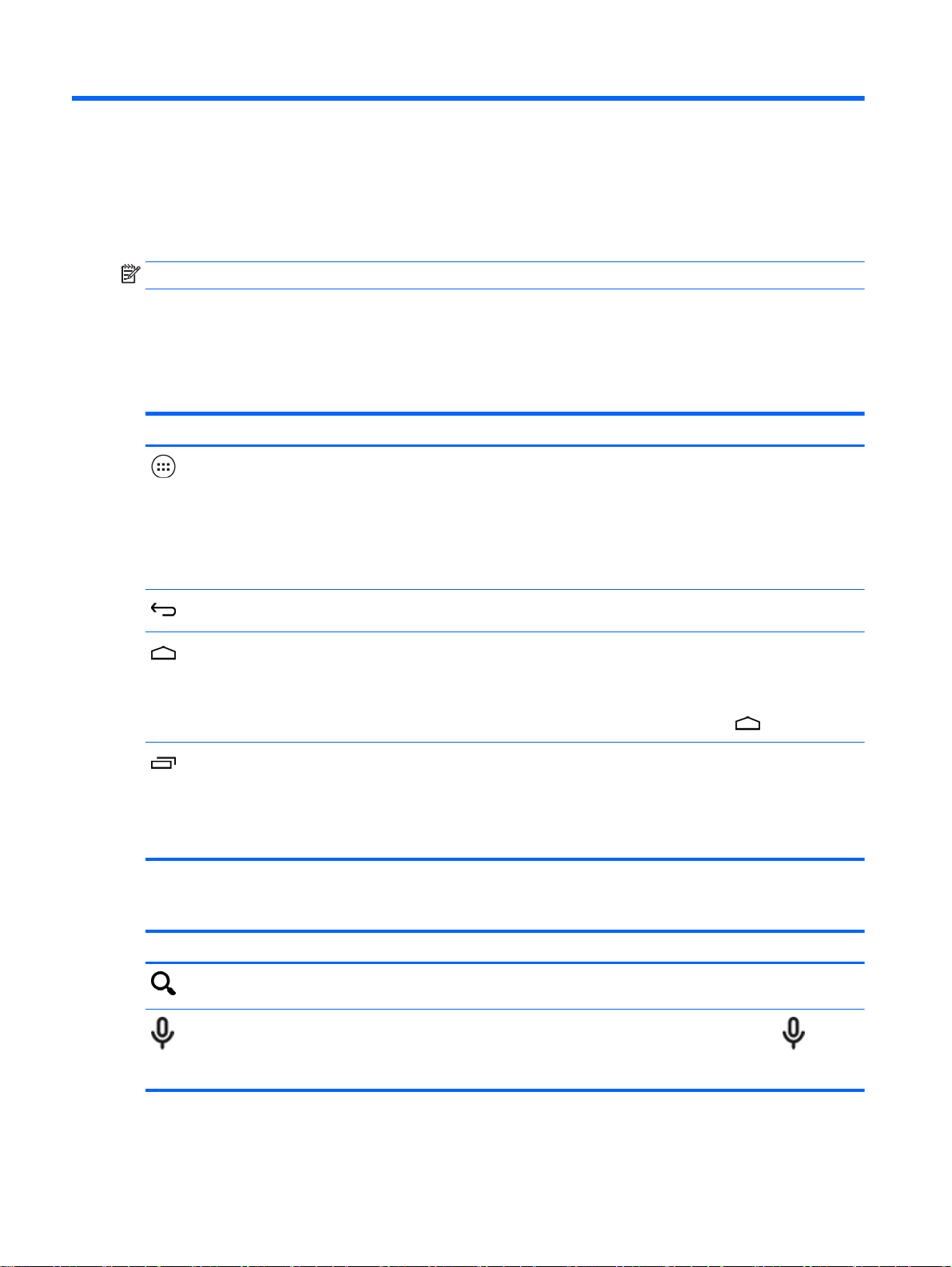
2 Utilisation de l'écran d'accueil
L'écran d'accueil constitue un emplacement central où vous pouvez personnaliser les informations,
les données multimédias et les applications auxquelles vous souhaitez accéder rapidement.
REMARQUE : Les icônes et l'aspect de l'écran d'accueil peuvent varier.
Pour afficher les notifications, faites glisser votre doigt depuis la partie supérieure gauche.
●
Pour afficher les paramètres, faites glisser votre doigt depuis la partie supérieure droite (certains
●
modèles uniquement).
Appuyez sur une icône pour réaliser les opérations décrites dans le tableau.
●
Icône Description
Toutes les applications (certains modèles uniquement)—Affiche la liste de toutes
les applications.
Pour afficher tous les widgets, appuyez sur l'onglet Widgets.
– ou –
Appuyez longuement sur l'écran d'accueil pour afficher le menu Définir l'écran
d'accueil, puis sélectionnez Widgets.
Retour—Ouvre l'écran précédent.
Accueil—Ouvre l'écran d'accueil central.
Pour afficher un écran d'accueil de droite ou de gauche, faites glisser votre
●
doigt vers la gauche ou la droite.
●
Pour revenir rapidement à l'écran d'accueil, appuyez sur
Applications récentes—Ouvre la liste des applications que vous avez utilisées
récemment.
Appuyez sur un élément pour l'ouvrir.
●
Pour supprimer une application dans la liste, en fonction du modèle de la
●
tablette, faites-la glisser vers la gauche ou la droite, ou vers le haut ou le bas.
Recherche*
Icône Description
Recherche—Vous permet de taper un ou plusieurs mots-clés
à rechercher avec l'application de recherche installée.
Recherche vocale—Vous permet d'appuyer sur et
d'énoncer un ou plusieurs mots-clés à rechercher avec
l'application de recherche installée.
.
*La fonction de recherche varie selon le modèle et le pays.
2 Chapitre 2 Utilisation de l'écran d'accueil
Page 7
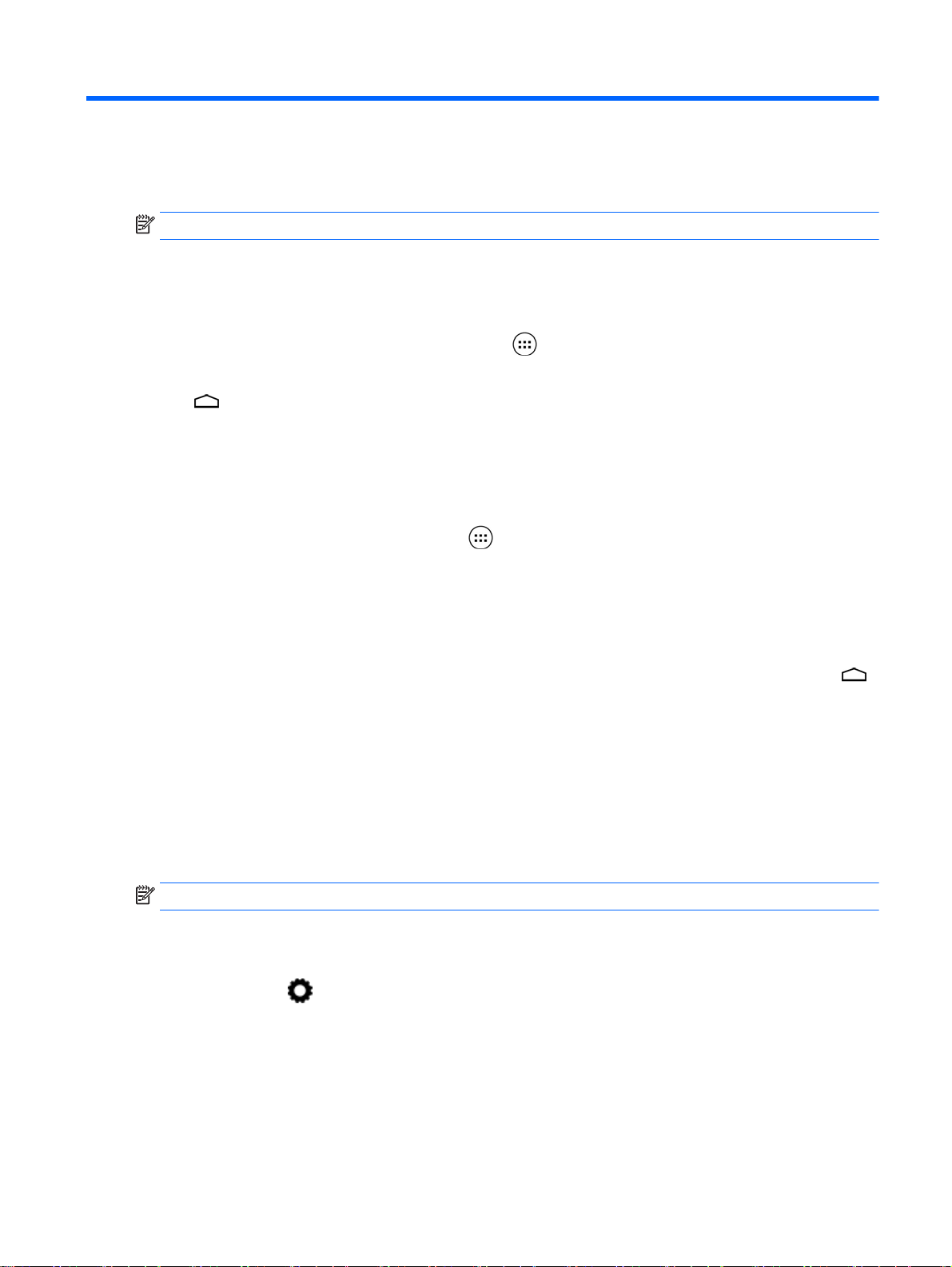
3 Utilisation des applications et des widgets
REMARQUE : Les icônes et l'aspect de l'écran d'accueil peuvent varier.
Pour ouvrir une application installée sur votre tablette, appuyez dessus.
Les widgets sont des applications possédant des fonctions spéciales et qui affichent un contenu
fréquemment mis à jour. Ce contenu à jour est consultable sans ouvrir le widget.
Pour afficher toutes les applications, appuyez sur
Pour ouvrir une application, appuyez sur son icône. Pour revenir à l'écran d'accueil, appuyez sur
●
.
Pour ajouter une application à l'écran d'accueil, appuyez longuement sur l'icône de l'application
●
jusqu'à l'apparition de l'écran d'accueil, puis faites-la glisser vers l'emplacement souhaité.
Pour supprimer une application de l'écran d'accueil, appuyez longuement sur son icône, puis
●
faites-la glisser vers l'icône Supprimer en haut de l'écran.
Pour afficher tous les widgets, appuyez sur
l'onglet Widgets.
– ou –
Appuyez longuement sur l'écran d'accueil pour afficher le menu Définir l'écran d'accueil, puis
sélectionnez Widgets.
●
Pour ouvrir un widget, appuyez sur son icône. Pour revenir à l'écran d'accueil, appuyez sur
Pour ajouter un widget à l'écran d'accueil, appuyez longuement sur l'icône du widget jusqu'à
●
l'apparition de l'écran d'accueil, puis faites-la glisser vers l'emplacement souhaité.
Pour supprimer un widget de l'écran d'accueil, appuyez longuement sur l'icône du widget, puis
●
faites-la glisser vers l'icône Supprimer en haut de l'écran.
(certains modèles uniquement).
(certains modèles uniquement), puis appuyez sur
.
Utilisation du clavier à l'écran
Le clavier à l'écran est affiché par une application lorsque vous devez saisir des informations.
REMARQUE : L'aspect du clavier peut varier.
Utilisation des e-mails
1.
Appuyez sur
2. Sous COMPTES, appuyez sur Ajouter un compte.
3. Appuyez sur l'application de messagerie installée, puis suivez les instructions à l'écran.
4. Pour accéder à votre compte de messagerie, appuyez sur l'icône de messagerie.
.
Utilisation du clavier à l'écran 3
Page 8
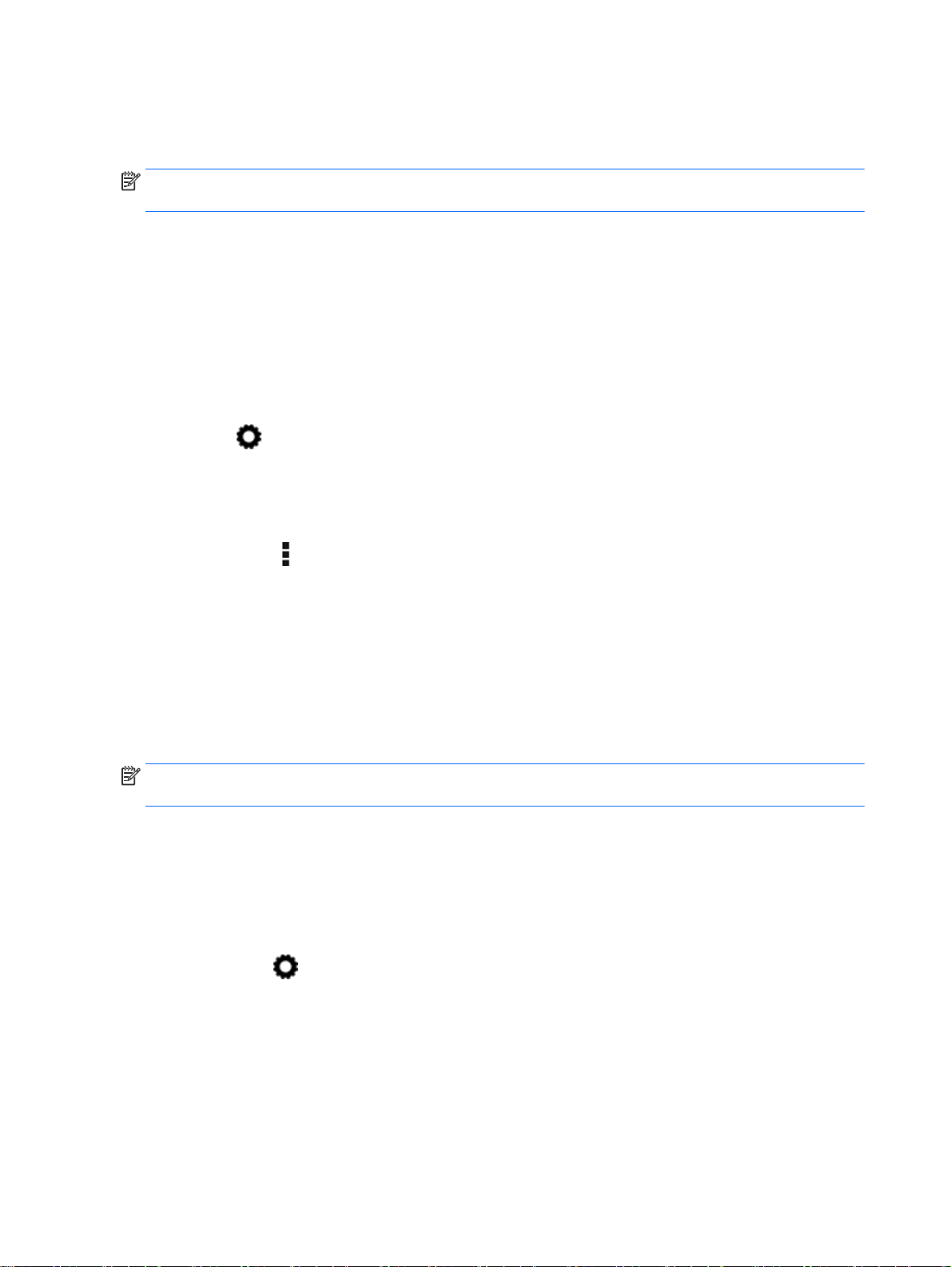
Utilisation de l'agenda
Appuyez sur l'icône Calendrier, puis suivez les instructions à l'écran.
REMARQUE : Lorsque vous ajoutez un compte de messagerie, les e-mails, événements de
l'agenda et contacts associés au compte sont automatiquement synchronisés.
Utilisation de l'horloge
Pour ajouter une alarme, appuyez sur l'icône Horloge, appuyez sur l'icône Alarme, puis suivez les
instructions à l'écran.
Impression
Pour pouvoir imprimer sur une imprimante du même réseau que votre périphérique, un service
d'impression doit être installé sur votre périphérique. Pour sélectionner un service d'impression,
appuyez sur
Vous pouvez ouvrir chaque service disponible à activer ou désactiver, consulter les imprimantes
disponibles, ajouter des imprimantes et régler les paramètres du service.
Pour imprimer un document, par exemple une page Web :
, puis sous Système, appuyez sur Impression.
1.
Appuyez sur
2. Dans la boîte de dialogue qui s'affiche, vous pouvez sélectionner l'imprimante, le nombre de
copies, l'orientation, etc.
3. Appuyez sur Imprimer.
, puis appuyez sur Imprimer.
Téléchargement d'applications
Téléchargez des applications, de la musique, des livres, des jeux et bien plus encore sur la plateforme d'applications de votre région ou pays.
REMARQUE : Vous devez être connecté à Internet et à un compte de messagerie pour télécharger
des applications.
Appuyez sur l'icône de la plate-forme d'applications, puis appuyez sur une catégorie ou entrez
●
un mot-clé dans le champ de recherche.
Pour télécharger et installer une application, suivez les instructions à l'écran.
●
Désinstallation d'applications
1.
Appuyez sur
2. Sous APPAREIL, appuyez sur Stockage, puis appuyez sur Applis.
.
3. Appuyez sur l'application que vous souhaitez désinstaller, puis appuyez sur Désinstaller.
4. Appuyez sur OK, puis appuyez à nouveau sur OK.
4 Chapitre 3 Utilisation des applications et des widgets
Page 9

4 Utilisation des appareils photo
REMARQUE : Les icônes et l'aspect de l'écran d'accueil peuvent varier.
Réalisez votre autoportrait ou prenez des photos avec l'appareil photo frontal.
Réalisation d'un autoportrait
●
Appuyez sur
Pour prendre une photo, appuyez sur l'icône d'appareil photo.
●
La photo est enregistrée dans la Galerie.
.
Enregistrement d'une vidéo
●
Appuyez sur
Pour enregistrer une vidéo, appuyez sur l'icône de la caméra vidéo.
●
Pour démarrer ou arrêter l'enregistrement, appuyez sur le bouton rouge.
●
La vidéo est enregistrée dans la Galerie.
.
Réalisation d'une capture d'écran
Pour effectuer une capture d'écran, appuyez simultanément sur le bouton Marche/Arrêt et sur le
●
bouton Volume - pendant environ 1 seconde.
Un message apparaît lorsque la capture d'écran est enregistrée dans la Galerie.
Affichage des photos ou vidéos
Pour afficher les photos ou vidéos de votre Galerie, appuyez l'icône Galerie.
●
Pour supprimer une photo ou une vidéo, appuyez sur la photo ou vidéo en question, puis
●
appuyez sur Supprimer.
Réalisation d'un autoportrait 5
Page 10

5 Connexion à des réseaux
REMARQUE : Les icônes et l'aspect de l'écran d'accueil peuvent varier.
Vous pouvez connecter la tablette à un réseau sans fil ou à des périphériques Bluetooth® (certains
modèles uniquement).
Connexion à un réseau sans fil
Naviguez sur Internet, lisez vos e-mails ou effectuez d'autres activités en ligne.
REMARQUE : Vous devez être connecté à un réseau sans fil pour pouvoir vous connecter à
Internet.
Pour vous connecter à un réseau sans fil :
1.
Appuyez sur
2. Sous SANS FIL ET RÉSEAUX, vérifiez que le Wi-Fi est activé.
3. Appuyez sur Wi-Fi, puis appuyez sur l'un des réseaux disponibles qui s'affiche.
4. Le cas échéant, tapez la clé de sécurité, puis appuyez sur Se connecter.
.
REMARQUE : Pour supprimer la clé de sécurité d'un réseau sans fil auquel vous vous êtes déjà
connecté, appuyez sur le nom du réseau, puis appuyez sur Retirer.
Connexion au Bluetooth (certains modèles uniquement)
Associez un appareil Bluetooth, tel qu'un casque, un clavier ou une souris, à votre tablette.
Pour vous connecter à un périphérique Bluetooth :
1. Mettez le périphérique Bluetooth sous tension.
2.
Appuyez sur
3. Sous SANS FIL ET RÉSEAUX, activez le Bluetooth, puis appuyez sur Bluetooth.
4. Appuyez sur le nom de votre appareil pour qu'il soit visible par tous les appareils Bluetooth à
proximité.
5. Pour rechercher les appareils Bluetooth disponibles, appuyez sur RECHERCHER APPAREILS.
6. Lorsque le nom de l'appareil apparaît, appuyez dessus pour l'associer à votre tablette.
REMARQUE : Pour prolonger la durée de vie de la batterie, désactivez le Bluetooth lorsque
vous ne l'utilisez pas.
.
6 Chapitre 5 Connexion à des réseaux
Page 11

Diffusion de contenus vers un téléviseur ou un moniteur haute
définition (certains modèles uniquement)
La technologie Cast vous permet de visionner en streaming ou d'afficher des contenus tels qu'un film
via une liaison sans fil depuis votre tablette et sur un périphérique d'affichage compatible, tel qu'un
téléviseur ou un moniteur haute définition.
Astuces et recommandations pour obtenir des performances optimales
Enregistrez vos contenus multimédias localement sur votre tablette ou sur une carte mémoire
●
Micro SD installée.
Fermez les applications inutilisées.
●
Disposez votre tablette et votre périphérique d'affichage dans la même pièce.
●
REMARQUE : Les performances du flux vidéo Cast peuvent être affectées par des facteurs de
l'environnement sans fil, notamment l'utilisation du Bluetooth et/ou la congestion du réseau sans fil à
proximité.
Connexion à un affichage sans fil (certains modèles uniquement)
Pour vous connecter à un affichage sans fil :
1.
Appuyez sur
.
2. Appuyez sur Sans fil et réseaux, puis appuyez sur Écran Cast.
3. Sélectionnez votre périphérique d'affichage sans fil dans la liste et suivez les instructions à
l'écran pour établir la connexion.
4. Pour ajuster la résolution, appuyez sur Résolution et déplacez le curseur pour augmenter ou
réduire la valeur.
Si votre adaptateur n'apparaît pas dans la liste des adaptateurs détectés, vérifiez les points suivants :
Assurez-vous que l'écran ou l'adaptateur est conçu pour fonctionner avec votre adaptateur.
●
Assurez-vous que l'écran ou l'adaptateur est connecté à une alimentation externe.
●
Assurez-vous que votre pare-feu ne bloque pas le logiciel.
●
Mettez à jour le micrologiciel de l'adaptateur en vous reportant aux instructions du fabricant
●
fournies avec votre adaptateur ou sur le site Web du fabricant.
Consultez le fabricant de l'adaptateur pour obtenir une assistance.
●
Amélioration de la résolution d'affichage
Ajustez les propriétés d'affichage sur votre tablette de manière à les faire correspondre à la
●
résolution native de votre téléviseur.
Recherchez sur Internet ou consultez le guide de l'utilisateur fourni avec l'adaptateur de votre
●
téléviseur ou de votre écran pour connaître la résolution native.
Il est possible que la résolution d'affichage maximale de l'adaptateur ne corresponde pas à la
●
résolution native du téléviseur.
Diffusion de contenus vers un téléviseur ou un moniteur haute définition (certains modèles
uniquement)
7
Page 12

Amélioration de la vitesse de connexion pour de meilleures performances
Lorsque le streaming vidéo est saccadé ou que le son s'interrompt par intermittence, il se peut que
des pertes de bande passante se produisent sur la connexion sans fil à votre adaptateur.
Rapprochez la tablette de votre adaptateur. Plus votre tablette est proche de l'adaptateur,
●
meilleure est la vitesse de connexion.
Assurez-vous qu'aucun obstacle majeur tel que des cloisons ne se trouve entre la tablette et le
●
récepteur.
Effectuez le streaming des fichiers multimédias directement depuis votre tablette et non via une
●
liaison Internet sans fil. Le streaming à partir d'Internet utilise la liaison sans fil de la tablette à la
fois pour Cast et pour Internet, ce qui peut réduire la bande passante de la connexion.
Consultez le fabricant de l'adaptateur pour obtenir une assistance.
●
8 Chapitre 5 Connexion à des réseaux
Page 13

6 Utilisation des paramètres
REMARQUE : Les icônes et l'aspect de l'écran d'accueil peuvent varier.
Utilisez les paramètres pour vous connecter à des réseaux, définir des préférences et rechercher des
informations sur votre tablette.
●
Sur l'écran d'accueil, appuyez sur
– ou –
●
Faites glisser votre doigt depuis le haut de l'écran, puis appuyez sur
SANS FIL ET RÉSEAUX
Sélectionnez vos préférences pour la connexion de votre tablette à un réseau sans fil et à d'autres
types de réseaux.
Wi-Fi—Activez ou désactivez Wi-Fi et connectez-vous à un réseau sans fil afin de consulter vos
●
e-mails, naviguer sur Internet ou accéder à vos réseaux sociaux en ligne.
Écran Cast (certains modèles uniquement)—Activez ou désactivez la connexion à un réseau
●
sans fil pour diffuser du contenu depuis votre tablette vers un périphérique d'affichage sans fil.
Bluetooth (certains modèles uniquement)—Activez ou désactivez Bluetooth et associez un
●
appareil Bluetooth, tel qu'un casque ou un clavier, à votre tablette.
Consommation des données (certains modèles uniquement)—Affichez un graphique des
●
données utilisées pendant la période sélectionnée. Les données consommées par chaque
application installée sont également présentées.
Plus...—Activez ou désactivez Mode Avion, VPN, Partage de connexion et points d'accès Wi-Fi
●
mobiles ou Réseaux mobiles.
.
.
APPAREIL
Son—Sélectionnez le volume, la sonnerie (certains modèles uniquement) et les préférences du
●
vibreur pour votre tablette.
◦
◦
◦
Controller (Manette) (certains modèles uniquement)—Permet d'activer ou de désactiver une
●
manette de jeu.
Son—Sélectionnez les préférences de notification, de mouvements tactiles et de sons au
●
verrouillage écran de votre tablette.
Volumes—Appuyez sur Volumes, appuyez sur Musique, vidéo, jeux et autres médias,
Notifications ou Alarmes. Déplacez le curseur pour sélectionner le volume souhaité, puis
appuyez sur OK.
Sonnerie du téléphone (certains modèles uniquement)—Appuyez sur Sonnerie de
téléphone, sélectionnez une sonnerie en appuyant dessus, puis appuyez sur OK.
Vibreur quand téléphone sonne (certains modèles uniquement)—Cochez ou décochez
cette case pour activer ou désactiver le vibreur.
SANS FIL ET RÉSEAUX 9
Page 14

Son de notification par défaut—Appuyez sur Son de notification par défaut, appuyez sur un
◦
son, puis appuyez sur OK.
Numérotation sonore (certains modèles uniquement)—Cochez ou décochez la case pour
◦
activer ou désactiver la fonction.
Sons des touches—Cochez ou décochez la case pour activer ou désactiver la fonction.
◦
Son au verrouillage écran—Cochez ou décochez la case pour activer ou désactiver la
◦
fonction.
Affichage—Sélectionnez la luminosité, le fond d'écran et la taille de la police de votre tablette.
●
Luminosité—Déplacez le curseur pour sélectionner la luminosité souhaitée.
◦
Fond d'écran—Pour sélectionner une image à afficher sur l'écran d'accueil, sélectionnez
◦
Galerie, Fonds d'écran animés ou Fonds d'écran, puis sélectionnez Définir fond d'écran.
Veille—Sélectionnez la période au bout de laquelle la tablette se mettra en veille.
◦
Écran de veille interactif—Sélectionnez une image à afficher lorsque la tablette est en
◦
mode Écran de veille interactif, puis appuyez sur Commencer ou appuyez sur Quand
activer, puis sélectionnez Sur la station d'accueil, Pendant la charge ou Dans les deux cas.
Taille de police—Sélectionnez Petite, Normale, Grande ou Très grande.
◦
Écran Cast (certains modèles uniquement)—Sélectionnez cette option pour obtenir la liste
◦
des périphériques sans fil disponibles.
Stockage—Affichez l'espace disponible dans la mémoire de la tablette et sur la carte mémoire
●
micro SD™ (le cas échéant).
Batterie—Affichez le pourcentage de charge de la batterie et la consommation de batterie de
●
différentes fonctionnalités.
Applications—Affichez les applications téléchargées et en cours d'utilisati
●
informations sur une application ou la désinstaller, appuyez dessus.
PERSONNEL
Localisation—Activez ou désactivez Haute précision, Économie de batterie ou Appareil
●
uniquement.
Sécurité—Définissez vos préférences pour les fonctionnalités suivantes :
●
Sécurité de l'écran—Appuyez sur Verrouillage de l'écran, Faire glisser, Face unlock,
◦
Schéma, Code PIN ou Mot de passe, puis suivez les instructions à l'écran. Pour plus
d'informations, reportez-vous au chapitre
Infos propriétaire—Pour afficher les coordonnées du propriétaire sur l'écran verrouillé,
◦
cochez la case et entrez le texte à afficher. Pour désactiver cette fonctionnalité, décochez
la case.
Verrouillage de la carte SIM (certains modèles uniquement)—Si une carte SIM est
◦
installée, sélectionnez un code PIN pour verrouiller la carte SIM.
on. Pour afficher des
Protection de votre tablette à la page 14.
Faire apparaître les mots de passe—Cochez ou décochez la case pour activer ou
◦
désactiver cette fonctionnalité.
Administration de l'appareil—Sélectionnez cette option pour afficher les administrateurs de
◦
l'appareil.
10 Chapitre 6 Utilisation des paramètres
Page 15

Sources inconnues—Cochez la case pour autoriser l'installation d'applications issues de
◦
sources inconnues ou décochez-la pour désactiver cette fonctionnalité.
Vérifier les applications—Cochez la case pour ne pas autoriser l'installation d'applications
◦
potentiellement dangereuses ou afficher un avertissement, ou décochez-la pour désactiver
cette fonctionnalité.
Certificats de confiance—Appuyez sur cette option pour afficher les certificats d'autorité de
◦
confiance.
Installer à partir—Sélectionnez cette option pour installer les certificats à partir du stockage
◦
interne.
Langue et saisie—Sélectionnez la langue, le correcteur orthographique, le clavier et les
●
préférences de recherche de votre tablette.
Langue—Appuyez sur cette option pour sélectionner une langue.
◦
Correcteur orthographique—Cochez cette case pour activer cette fonctionnalité, puis
◦
appuyez sur
Dictionnaires personnels—Suivez les instructions à l'écran pour ajouter des mots à votre
◦
dictionnaire personnel.
Clavier et modes de saisie—Appuyez sur Par défaut pour sélectionner un clavier.
◦
◦
Saisie vocale—Cochez la case pour activer cette fonctionnalité, puis appuyez sur
définir les préférences. Décochez la case pour désactiver cette fonctionnalité.
pour sélectionner une langue.
pour
◦
◦
Sauvegarder et réinitialiser—Sélectionnez les préférences de votre tablette sous
●
SAUVEGARDE ET RESTAURATION et DONNÉES PERSONNELLES. Pour plus
d'informations, reportez-vous au chapitre
à la page 15.
COMPTES
Les comptes existants sont affichés.
Ajouter un compte—Pour ajouter un compte de messagerie ou tout autre type de compte,
●
appuyez sur + Ajouter un compte, puis suivez les instructions à l'écran.
Synchroniser un compte—Pour synchroniser un compte, appuyez sur le nom du compte,
●
appuyez une deuxième fois, puis appuyez sur Synchroniser maintenant.
Supprimer un compte—Pour supprimer un compte, appuyez sur le nom du compte, appuyez
●
une deuxième fois, puis appuyez sur Supprimer le compte.
Recherche vocale—Sélectionnez les préférences de recherche vocale de votre tablette.
Souris/Pavé tactile—Appuyez sur Vitesse du pointeur, déplacez le curseur pour
sélectionner la vitesse souhaitée, puis appuyez sur OK.
Sauvegarde et récupération de vos données
COMPTES 11
Page 16

SYSTÈME
Date et heure—Activez ou désactivez l'option Date/Heure automatique, puis sélectionnez les
●
préférences du fuseau horaire, du format horaire et du format de la date.
Accessibilité—Activez ou désactivez TalkBack, Gestes d'agrandissement, Grands caractères,
●
Rotation auto de l'écran, Énoncer les mots de passe, Raccourci d'accessibilité, Raccourci
d'accessibilité ou Délai de pression.
Impression—Activer ou désactivez l'impression sur une imprimante connectée.
●
À propos de la tablette—Affichez l'état du système, les informations légales, le numéro de
●
modèle et la version du système d'exploitation de votre tablette.
Pour rechercher les mises à jour du système, appuyez sur Mise à jour, puis appuyez sur Vérifier
maintenant.
12 Chapitre 6 Utilisation des paramètres
Page 17

7 Transfert de fichiers
REMARQUE : Pour les tablettes vocales uniquement, le partage de connexion par USB doit être
désactivé pour permettre le transfert de fichiers entre votre tablette et un ordinateur Windows® à
l'aide d'un câble USB (reportez-vous à la section
d'accès mobile (certains modèles uniquement) à la page 19).
1. Connectez le câble micro USB à votre tablette et à un ordinateur Windows.
Le stockage USB apparaît en tant que lecteur sur votre ordinateur. Vous pouvez copier des
fichiers d'un emplacement à l'autre comme avec n'importe quel autre appareil externe.
2. Lorsque vous avez terminé le transfert de fichiers, débranchez le câble USB.
Activation du partage de connexion ou du point
13
Page 18

8 Protection de votre tablette
Pour empêcher tout tiers d'accéder aux données de votre tablette, sélectionnez une méthode de
verrouillage de l'écran.
1.
Appuyez sur
2. Sous PERSONNEL, appuyez sur Sécurité, puis sous SÉCURITÉ DE L'ÉCRAN, appuyez sur
Verrouillage de l'écran.
3. Sous Sélect. verr. écran, sélectionnez l'un des types de verrouillage de l'écran suivants, puis
suivez les instructions à l'écran.
REMARQUE : Si vous avez déjà défini un verrouillage de l'écran, vous devez déverrouiller
l'écran avant de modifier les paramètres de verrouillage.
Faire glisser—Déverrouillez l'écran en faisant glisser votre doigt vers la droite.
●
Face Unlock (certains modèles uniquement)—Déverrouillez l'écran en le regardant.
●
Schéma—Tracez un schéma simple pour déverrouiller l'écran.
●
Code PIN—Entrez au minimum quatre chiffres pour déverrouiller l'écran.
●
Mot de passe—Entrez au minimum quatre lettres ou chiffres. Cette option offre une
●
protection renforcée si un mot de passe fort est sélectionné
.
14 Chapitre 8 Protection de votre tablette
Page 19

9 Sauvegarde et récupération de vos
données
Mise à jour des applications, des widgets et du système d'exploitation
HP recommande de mettre à jour régulièrement vos applications, vos widgets et le système
d'exploitation avec les versions les plus récentes. Les mises à jour peuvent permettre de résoudre
des problèmes et ajoutent de nouvelles fonctions et options à votre tablette. La technologie ne cesse
d'évoluer et la mise à jour des applications, des widgets et du système d'exploitation permet à votre
tablette de toujours utiliser la dernière technologie disponible. Par exemple, des applications et
widgets anciens peuvent ne pas fonctionner correctement avec le système d'exploitation le plus
récent.
Si vous téléchargez les dernières versions des applications et widgets HP et tiers, le système
d'exploitation télécharge automatiquement les mises à jour système et vous avertit lorsqu'il est prêt à
les installer. Si vous souhaitez installer manuellement le système d'exploitation, ouvrez la page
http://www.hp.com/support.
Sauvegarde et restauration
HP vous recommande vivement de sauvegarder régulièrement les données personnelles stockées
sur votre tablette sur un autre ordinateur, un périphérique de stockage dédié ou dans le cloud à l'aide
d'une solution vendue dans le commerce.
Vous pouvez également sélectionner les préférences de sauvegarde et de restauration de vos
données en cas de perte.
1.
Appuyez sur
2. Sous PERSONNEL, appuyez sur Sauvegarder et réinitialiser.
3. Sous SAUVEGARDE ET RESTAURATION, sélectionnez une ou plusieurs des options
suivantes :
Sauvegarder mes données—Cochez la case pour activer la sauvegarde des données
●
d'application, des mots de passe du réseau sans fil et d'autres paramètres sur les serveurs
Internet ou décochez-la pour désactiver cette fonctionnalité.
Compte de sauvegarde—Sélectionnez un compte de messagerie pour la sauvegarde des
●
données.
Restauration automatique—Cochez cette case pour permettre aux paramètres et données
●
sauvegardés d'être restaurés lorsqu'une application est réinstallée ou décochez-la pour
désactiver cette fonctionnalité.
.
Mise à jour des applications, des widgets et du système d'exploitation 15
Page 20

Restauration des valeurs d'usine
Réinitialisation lorsque la tablette est sous tension
Si la tablette démarre normalement et que vous parvenez à vous connecter au compte propriétaire
(le premier compte ajouté à l'appareil), suivez la procédure décrite dans cette section.
Pour réinitialiser tous les paramètres et supprimer toutes les données de l'appareil :
1.
Appuyez sur
2. Sous PERSONNEL, appuyez sur Sauvegarder et réinitialiser.
3. Sous DONNÉES PERSONNELLES, sélectionnez Restaurer valeurs d'usine.
ATTENTION : Toutes les données enregistrées sur votre appareil sont supprimées lorsque
vous effectuez cette restauration des valeurs d'usine. Toutes les applications sont désinstallées.
Il peut être possible de restaurer les données de votre compte de messagerie. Avant d'effectuer
la réinitialisation de la tablette, sauvegardez tous vos fichiers importants sur un périphérique de
stockage externe ou sur le cloud à l'aide d'une solution vendue dans le commerce.
4. Appuyez sur Réinitialiser la tablette.
5. Si vous avez défini un mot de passe de verrouillage de l'écran pour votre tablette, entrez votre
mot de passe lorsque vous y êtes invité.
6. Appuyez sur Effacer tout pour commencer la réinitialisation.
La tablette se met hors tension. Une fois la réinitialisation terminée, la tablette démarre.
.
Réinitialisation lorsque la tablette est hors tension
Si la tablette ne démarre pas normalement ou si vous avez oublié le mot de passe de verrouillage de
l'écran, vous pouvez réinitialiser la tablette lorsqu'elle est hors tension.
ATTENTION : Toutes les données enregistrées sur votre appareil sont supprimées lorsque vous
effectuez cette restauration des valeurs d'usine. Toutes les applications sont désinstallées, mais il
peut être possible de restaurer les données de votre compte de messagerie. Avant d'effectuer la
réinitialisation de la tablette, sauvegardez tous vos fichiers importants sur un périphérique de
stockage externe ou sur le cloud à l'aide d'une solution vendue dans le commerce.
REMARQUE : L'écran tactile est désactivé lorsque le périphérique est en mode Récupération.
Utilisez le bouton d'augmentation du volume (+) ou le bouton de réduction du volume (-) pour
naviguer vers le haut ou le bas dans le menu de récupération.
1. Chargez la tablette pendant au moins 30 minutes, puis débranchez l'adaptateur secteur de la
tablette.
2. Si une carte micro SD est installée dans la tablette, retirez la carte mémoire avant la
réinitialisation de la tablette.
3. Lorsque la tablette est hors tension, maintenez enfoncé le bouton Marche/Arrêt, puis appuyez
simultanément le bouton d'augmentation du volume (+).
4. Appuyez simultanément sur le bouton Marche/Arrêt et le bouton d'augmentation du volume (+).
5. Lorsque vous êtes invité à sélectionner un mode de démarrage, appuyez sur le bouton
d'augmentation du volume (+) pour mettre en surbrillance Récupération, puis appuyez sur le
bouton Marche/Arrêt pour sélectionner Récupération.
16 Chapitre 9 Sauvegarde et récupération de vos données
Page 21

6. Maintenez enfoncé le bouton Marche/Arrêt, puis appuyez une fois sur le bouton d'augmentation
du volume (+) pour accéder au mode Récupération.
7. À l'aide du bouton de réduction du volume (-), mettez en surbrillance Effacer les données/
Rétablir la configuration d'usine, puis appuyez sur le bouton Marche/Arrêt pour commencer la
réinitialisation.
8. À l'aide du bouton de réduction du volume (-), sélectionnez Oui –effacer toutes les données
utilisateur, puis appuyez sur le bouton Marche/Arrêt.
Un écran affiche l'avancement du processus de réinitialisation.
9. Lorsque l'écran affiche le message Suppression des données terminée, appuyez sur le bouton
de réduction du volume (-) pour mettre en surbrillance Redémarrer le système maintenant, puis
appuyez sur le bouton Marche/Arrêt pour valider.
La tablette redémarre.
Restauration des valeurs d'usine 17
Page 22

10 Fonctions de la tablette vocale (tablettes
vocales uniquement)
Utilisation des fonctions d'appel vocal (tablettes vocales uniquement)
REMARQUE : Les icônes et l'aspect de l'écran d'accueil peuvent varier.
Icône Description
Passer un appel—Appuyez sur l'icône sur l'écran d'accueil ou l'écran Applications, entrez le numéro de
téléphone à l'aide des touches, puis appuyez sur l'icône.
– ou –
Appuyez sur
Répondre à un appel—Faites glisser l'icône à l'extérieur du cercle.
Terminer un appel—Appuyez sur l'icône en bas de l'écran.
Envoyer vers la messagerie vocale—Faites glisser l'icône à l'extérieur du cercle.
Répondre à un appel récent—Appuyez sur l'icône , puis appuyez sur un appel récent pour y répondre.
Contacts—Vous permet d'enregistrer les numéros de téléphone fréquemment appelés. Les numéros de
téléphone que vous contactez le plus souvent s'affichent en premier.
, sélectionnez le nom d'un contact, puis sélectionnez l'icône .
Connexion à un réseau mobile (tablettes vocales uniquement)
Si aucune carte micro SIM n'est préinstallée, une carte micro SIM peut être achetée auprès d'un
fournisseur de réseaux mobiles. Pour insérer la carte micro SIM, consultez le manuel
qui accompagne votre produit.
rapide
1.
Appuyez sur
2. Sous SANS FIL ET RÉSEAUX, appuyez sur Plus..., appuyez sur Réseaux mobiles, puis
appuyez sur Noms des points d'accès.
.
Démarrage
3. Faites glisser votre doigt depuis le haut de l'écran, appuyez sur Sélectionner un nouveau APN,
puis suivez les instructions à l'écran.
18 Chapitre 10 Fonctions de la tablette vocale (tablettes vocales uniquement)
Page 23

Activation du transfert de données (certains modèles uniquement)
Pour activer le transfert des données sur un réseau mobile :
1.
Appuyez sur
2. Sous SANS FIL ET RÉSEAUX, appuyez sur Plus..., sur Réseaux mobiles, puis sur Données
mobiles.
.
Activation du partage de connexion ou du point d'accès mobile (certains modèles uniquement)
Pour partager la connexion de données mobiles de votre appareil via un câble USB ou un point
d'accès sans fil :
1.
Appuyez sur
2. Sous SANS FIL ET RÉSEAUX, appuyez sur Plus..., puis appuyez sur Partage de connexion et
point d'accès mobile.
3. Pour configurer un point d'accès sans fil mobile, appuyez sur Point d'accès Wi-Fi mobile.
4. Pour partager la connexion de données mobiles de votre appareil, appuyez sur Via Bluetooth ou
Via USB.
Pour désactiver le partage de connexion :
1.
Appuyez sur
2. Sous SANS FIL ET RÉSEAUX, appuyez sur Plus..., puis appuyez sur Partage de connexion et
point d'accès mobile.
.
.
3. Pour désactiver le partage, appuyez sur Via USB, puis déconnectez le périphérique USB ou
appuyez sur Via Bluetooth.
Connexion à un réseau mobile (tablettes vocales uniquement) 19
Page 24

11 Autres ressources HP
Pour obtenir des détails sur le produit, des informations explicatives et bien plus encore, consultez ce
tableau.
Ressource Contenu
Support HP
Ouvrez la page
Démarrage rapide
Le manuel
de la tablette.
Informations sur le produit
Le document
avec les documents fournis dans le carton de la
tablette.
http://welcome.hp.com/support.
Démarrage rapide
Informations sur le produit
se trouve dans le carton
se trouve
Discussion en ligne avec un technicien HP
●
Obtention des numéros de téléphone
●
Adresses des centres de service HP
●
Instructions de fonctionnement de base
●
Avis de réglementation importants
●
20 Chapitre 11 Autres ressources HP
Page 25

Index
A
accessibilité 12
agenda 3, 4
appareil photo 5
appel vocal (tablettes vocales
uniquement) 18
applications 3
désinstallation 4
téléchargement 4
B
batterie 9
Bluetooth 6, 9
C
capture d'écran 5
captures d'écran 5
code PIN 14
comptes 9, 11
D
date 12
date et heure 9
Démarrage rapide 20
E
écran 9
F
Face Unlock 14
G
Gmail 3
H
heure 12
horloge 3, 4
I
icône Accueil 2
icône Applications récentes 2
icône Recherche 2
icône Recherche vocale 2
icône Retour 2
icônes 2
icône Toutes les applications 2
impression 4, 5, 12
Informations sur le produit 20
L
langue 9
M
mot de passe 14
O
ordinateur 6
P
paramètres 9
partage de connexion 19
photos 5
affichage 5
autoportrait 5
point d'accès mobile 19
R
réinitialisation 16
réinitialisation des valeurs
d'usine 15
réseau 6
mobile 18
réseaux 9
S
sauvegarde et récupération 15
son 9
sons 9
stockage 9
T
télécharger 3
transfert de données 19
transfert de fichiers 13
V
verrouillage de l'écran 14
vidéos
affichage 5
enregistrement 5
W
widgets 3
Wi-Fi 6, 9
Index 21
